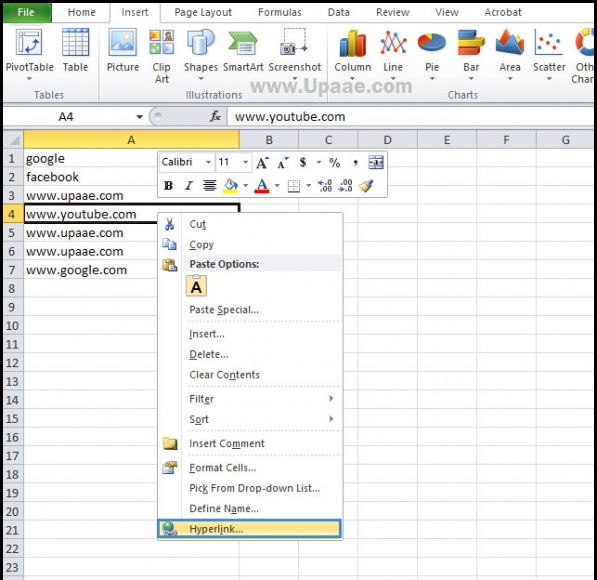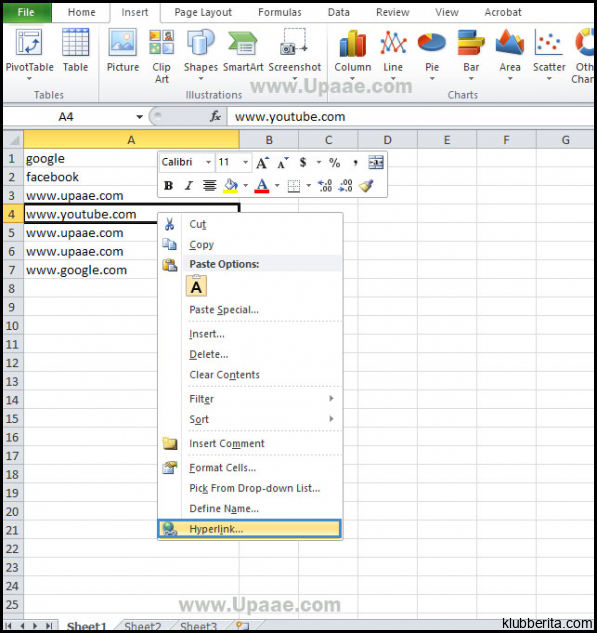
1. Menghubungkan ke halaman dalam workbook
Fungsi hyperlink dapat digunakan untuk menghubungkan ke halaman lain dalam workbook Anda. Ini sangat berguna jika Anda memiliki banyak halaman di workbook dan ingin memudahkan navigasi antara halaman-halaman tersebut. Cara untuk melakukan ini adalah dengan menambahkan hyperlink pada sel atau teks tertentu, kemudian menentukan alamat dari halaman tujuan.
2. Menghubungkan ke file eksternal
Selain dapat menghubungkan antara halaman-halaman di dalam workbook, fungsi hyperlink juga dapat digunakan untuk menghubungkan ke file eksternal seperti dokumen Word atau presentasi PowerPoint yang terkait dengan proyek Anda. Untuk melakukan ini, cukup klik kanan pada sel atau teks yang ingin dijadikan hyperlink dan pilih Hyperlink. Kemudian pilih Existing File or Web Page dan cari file eksternal yang ingin Anda hubungkan.
3. Membuat link email
Fungsi hyperlink juga dapat digunakan untuk membuat link email yang langsung membuka aplikasi email default di komputer Anda dan menambahkan alamat email penerima (atau bahkan subjek dan isi pesan) secara otomatis. Ini berguna jika Anda ingin memudahkan pelanggan atau rekan bisnis untuk mengirim email kepada Anda. Caranya, seperti cara sebelumnya, klik kanan pada sel atau teks yang ingin dijadikan hyperlink dan pilih Hyperlink. Kemudian pilih E-mail Address dan masukkan alamat email Anda.
4. Membuat link web
Fungsi hyperlink juga dapat digunakan untuk membuat link ke situs web tertentu. Ini sangat berguna jika Anda ingin membagikan informasi tentang suatu topik atau produk tertentu pada halaman web yang sudah ada. Caranya sama dengan cara membuat link email, klik kanan pada sel atau teks yang ingin dijadikan hyperlink dan pilih Hyperlink. Kemudian pilih Web Page or File dan masukkan URL-nya.
5. Membuat menu navigasi
Hyperlink juga dapat digunakan untuk membuat menu navigasi yang memudahkan pengguna untuk berpindah antara halaman-halaman dalam workbook Anda. Misalnya, Anda dapat membuat hyperlink pada teks Home, About Us, dan sebagainya, kemudian menghubungkannya ke masing-masing halaman. Ini akan membantu pengguna memahami struktur dokumen Anda dengan lebih mudah.
6. Menambahkan tooltip
Terakhir, fungsi hyperlink dapat digunakan untuk menambahkan tooltip (teks penjelas) pada hyperlink yang dibuat, sehingga pengguna akan tahu apa yang akan mereka dapatkan ketika mengeklik hyperlink tersebut. Untuk melakukannya, klik kanan pada hyperlink dan pilih Edit Hyperlink. Kemudian tambahkan teks tooltip di kotak teks ScreenTip.
Dalam artikel ini kita telah membahas enam penggunaan fungsi hyperlink di Microsoft Excel: menghubungkan antara halaman, menghubungkan ke file eksternal, membuat link email, membuat link web, membuat menu navigasi, dan menambahkan tooltip. Dengan memanfaatkan fungsi hyperlink ini, pekerjaan Anda dalam pemrosesan data akan menjadi lebih mudah dan efisien. Sekarang saatnya Anda mulai mencoba penggunaannya pada dokumen Anda sendiri!